Неработающий сканер на кассе может вызвать серьезные неудобства и задержки для покупателей и кассиров. Но не стоит паниковать! Есть несколько простых шагов, которые можно предпринять, чтобы исправить проблему и восстановить работу сканера на кассе.
Во-первых, проверьте, правильно ли сканируется товар. Убедитесь, что штрих-код на товаре не поврежден или заляпан. Если да, попробуйте очистить или заменить штрих-код, чтобы обеспечить правильное сканирование. Также убедитесь, что товар правильно расположен перед сканером. Иногда товары могут сканироваться только в определенном положении.
Если товар все еще не сканируется, проверьте, что сканер включен и правильно подключен к компьютеру кассы. Перезагрузите компьютер кассы или проверьте, не отключился ли сканер во время работы. Убедитесь, что кабели подключены к соответствующим портам и что они не повреждены.
Если после всех этих шагов сканер все равно не работает, возможно, причина в программном обеспечении кассовой системы. Обратитесь к специалисту или поддержке по телефону, чтобы получить помощь в устранении проблемы. Они могут предложить вам обновленное программное обеспечение или дать инструкции по настройке сканера снова.
Что делать, если сканер на кассе не работает?

Если сканер на кассе не работает, необходимо предпринять следующие шаги:
1. Проверить состояние сканера.
Убедитесь, что сканер подключен к кассовому компьютеру или кассовому аппарату, и его индикаторы питания горят. Если сканер работает от аккумулятора, убедитесь, что он заряжен.
2. Проверить подключение сканера.
Проверьте, правильно ли подключены все кабели и разъемы, и нет ли повреждений на кабелях. Если возможно, попробуйте подключить сканер к другому порту или компьютеру.
3. Перезагрузить сканер и кассовый компьютер.
Иногда перезагрузка помогает решить проблему с работой сканера. Выключите сканер и кассовый компьютер, подождите несколько минут, затем включите их снова.
4. Проверить наличие обновлений программного обеспечения.
Убедитесь, что установлена последняя версия драйверов и программного обеспечения для работы с кассовым оборудованием. Попробуйте обновить или переустановить программное обеспечение для сканера.
5. Проверить настройки сканера.
Проверьте настройки сканера в кассовом программном обеспечении или в настройках операционной системы. Убедитесь, что сканер правильно настроен для работы с кассовой системой.
6. Проверить наличие баркода на товаре.
Убедитесь, что товар имеет надлежащий и читаемый баркод. Если баркод поврежден или отсутствует, попытайтесь ввести код товара вручную.
7. Связаться с технической поддержкой.
Если проблема не решается, обратитесь в службу технической поддержки или к поставщику оборудования для получения дальнейшей помощи.
Следуя этим шагам, вы сможете быстро и эффективно решить проблему с работой сканера на кассе.
Проверка подключения сканера и питания
Если сканер на кассе перестал работать, первым шагом необходимо проверить соединение сканера с компьютером или кассовым аппаратом. Убедитесь, что кабель сканера правильно подключен к соответствующим портам и разъемам. Проверьте целостность кабеля и убедитесь, что он не поврежден.
Также убедитесь, что сканер получает питание. Проверьте, что кабель питания подключен к розетке и к сканеру правильным образом. Убедитесь, что прокладка питания не повреждена и что контакты не окислены.
Важно: если сканер питается от аккумулятора или батареи, проверьте их заряд или замените, если необходимо.
После проверки соединения и питания сканера, перезапустите компьютер или кассовый аппарат и попробуйте снова использовать сканер. Если проблема не решена, переходите к следующим шагам диагностики и устранения неполадок.
Перезагрузка сканера и кассовой системы
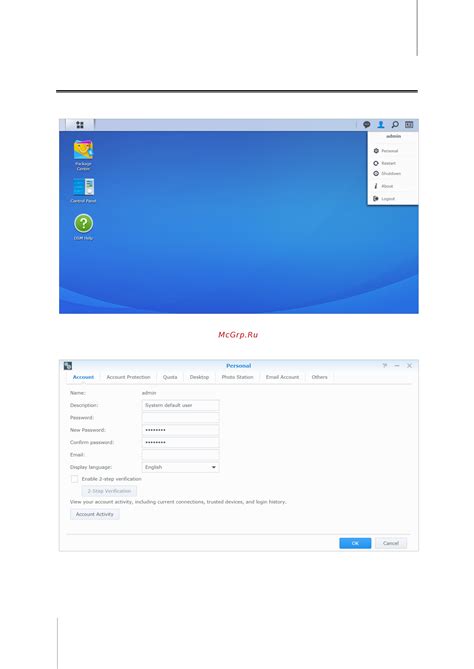
Если сканер на кассе не работает, возможно, проблема связана с программными или аппаратными настройками. В таком случае, рекомендуется провести перезагрузку как самого сканера, так и кассовой системы в целом.
Для перезагрузки сканера необходимо выполнить следующие шаги:
- Отсоедините кабель питания от сканера.
- Подождите несколько секунд и снова подключите кабель питания.
- Включите сканер и проверьте его работу.
Если перезагрузка сканера не решила проблему, можно попробовать провести перезагрузку кассовой системы. Для этого нужно выполнить следующие действия:
- Найдите кнопку питания на кассовой системе и нажмите ее.
- Подождите, пока кассовая система полностью выключится.
- Нажмите кнопку питания снова, чтобы включить кассовую систему.
- Дождитесь, пока кассовая система загрузится и проверьте работу сканера.
Если перезагрузка сканера и кассовой системы не помогла решить проблему, рекомендуется обратиться к специалистам сервисного центра для дальнейшей диагностики и ремонта оборудования.
Проверка наличия обновлений для сканера
Если у вас возникли проблемы с работой сканера на кассе, в первую очередь стоит проверить, актуальна ли установленная версия программного обеспечения для сканера. Выполнение следующих шагов поможет вам убедиться в наличии или отсутствии обновлений:
- Запустите Панель управления на кассовой системе.
- Откройте раздел "Настройки сканера".
- В разделе "Обновление программного обеспечения" проверьте наличие новых версий для сканера.
- Если обновления доступны, скачайте и установите их на систему.
- Перезагрузите компьютер и попробуйте использовать сканер еще раз.
Обновление программного обеспечения сканера позволит вам исправить возможные ошибки, улучшить его стабильность и совместимость со специальными программами. Если после установки обновлений проблема с работой сканера не устраняется, возможно, необходимо обратиться к производителю устройства или специалистам технической поддержки.
Проверка наличия программного обеспечения для сканера

Если сканер на кассе не работает, первым шагом необходимо убедиться в наличии необходимого программного обеспечения. Убедитесь, что драйверы и приложения установлены и правильно настроены на компьютере. Вот несколько шагов, которые помогут вам проверить наличие программного обеспечения для сканера:
- Убедитесь, что драйвер сканера установлен. Проверьте диск, поставляемый в комплекте со сканером, и убедитесь, что вы установили необходимый драйвер на вашем компьютере. Если у вас нет диска, вы можете загрузить драйвер с веб-сайта производителя сканера.
- Проверьте, что драйвер сканера правильно настроен. Откройте настройки сканера и убедитесь, что параметры сканирования установлены правильно. Проверьте разрешение сканирования, формат файла и другие настройки по вашему предпочтению.
- Проверьте, что приложение для сканирования установлено. Проверьте, что у вас установлено приложение для сканирования, совместимое с вашим сканером. Это может быть отдельное приложение или часть программного обеспечения кассового терминала. Если приложение отсутствует, установите его с диска или загрузите с сайта производителя.
- Убедитесь, что загруженное программное обеспечение активировано. Проверьте, что приложение для сканирования активировано на вашем компьютере. Иногда после установки программное обеспечение требует активации, чтобы начать работу. Убедитесь, что вы следуете инструкциям по активации программы.
- Перезагрузите компьютер и сканер. Если после проверки всех настроек сканера проблема остается, попробуйте перезагрузить компьютер и сканер. Иногда, после перезагрузки, проблема может быть решена.
Если после выполнения всех этих шагов сканер по-прежнему не работает, рекомендуется обратиться в службу поддержки производителя сканера для получения дальнейшей помощи и решения проблемы.
Проверка целостности шлейфа сканера
- Выключите кассовый аппарат и отсоедините его от электрической сети.
- Осмотрите шлейф сканера на предмет видимых повреждений. Обратите внимание на возможные изломы, разрывы, сгибы или отсутствие контактов.
- Проверьте, что шлейф надежно подключен к сканеру и кассовому аппарату. Убедитесь, что он вставлен до конца и надежно зафиксирован.
- Очистите контакты шлейфа и разъема на сканере и кассовом аппарате от пыли и грязи с помощью сухой мягкой ткани или ватного тампона.
- Если после выполнения вышеуказанных действий сканер по-прежнему не работает, рекомендуется заменить шлейф. Обратитесь к поставщику кассового оборудования или сервисному центру для приобретения запасной детали и установки ее по инструкции производителя.
Проверка целостности шлейфа сканера может помочь исправить проблему с его работой на кассе. Не забывайте, что периодическая проверка и обслуживание кассового оборудования необходимы для бесперебойной работы магазина и удовлетворения потребностей клиентов.
Очистка сканера от пыли и грязи

Если сканер на кассе перестал работать, причиной этого может быть накопление пыли и грязи на его поверхности. Чтобы восстановить его работоспособность, следует провести очистку. Вот некоторые шаги, которые могут помочь:
- Отключите устройство: Прежде чем начать очищать сканер, убедитесь, что он выключен и отключен от источника питания. Это предотвратит возможные повреждения и защитит вас от порезов или других травм.
- Используйте мягкую ткань и спирт: Осторожно протрите поверхность сканера мягкой и сухой тканью. Если на устройстве есть пятна или следы от пальцев, используйте спиртовую салфетку или ватный шарик, смоченный в изопропиловом спирте.
- Очистите тоннель сканера: Проверьте тоннель сканера на наличие пыли и линий. Используйте мягкую щетку или сжатый воздух для удаления любых частиц, которые могут мешать процессу сканирования.
- Проверьте кабель подключения: Убедитесь, что кабель, соединяющий сканер с компьютером или кассовым аппаратом, надежно подключен. Если кабель поврежден или изношен, замените его на новый.
После проведения этих простых шагов, сканер должен начать работать как прежде. Если проблемы со сканером сохраняются, рекомендуется обратиться к специалистам или сервисному центру для дополнительной диагностики и ремонта.
Проверка наличия вирусов на компьютере
Если сканер на кассе не работает, возможно причина в наличии вирусов на компьютере. Вирусы могут блокировать работу сканера и вызывать другие неполадки в системе. Чтобы проверить компьютер на наличие вредоносных программ, выполните следующие действия:
1. Установите антивирусное программное обеспечение Если на компьютере не установлено антивирусное программное обеспечение, скачайте и установите одну из популярных антивирусных программ, таких как Касперский, Аваст или Norton. Обновите базы данных вирусов до последней версии. |
2. Проведите полное сканирование системы Запустите антивирусное программное обеспечение и выберите опцию полного сканирования системы. Программа начнет сканирование всех файлов и папок на компьютере в поиске вредоносных программ. Дождитесь завершения сканирования и просмотрите результаты. |
3. Удалите обнаруженные вирусы Если в результате сканирования были обнаружены вирусы, следуйте инструкциям антивирусного программного обеспечения для их удаления. Обычно вы можете выбрать опцию автоматического удаления или перемещения вирусных файлов в карантин. |
4. Перезагрузите компьютер После удаления вирусов рекомендуется перезагрузить компьютер. Это поможет завершить процессы связанные с вредоносными программами и восстановить нормальную работу системы. |
Если после проведения всех вышеперечисленных действий сканер на кассе по-прежнему не работает, необходимо обратиться к специалисту или службе поддержки, чтобы произвести дополнительную диагностику и устранить проблему.
Проверка работоспособности других устройств на кассе

Для проверки работоспособности других устройств на кассе выполните следующие действия:
- Проверьте, включены ли все устройства на кассе. Это включает в себя проверку подключения проводов и основного питания. Если какое-либо устройство отключено или не получает питание, то оно не будет работать.
- Убедитесь, что клавиатура кассы функционирует. Введите некоторые тестовые значения и проверьте, что они отображаются на экране корректно.
- Проверьте работу принтера для печати кассовых чеков. Напечатайте тестовый чек и убедитесь, что информация корректно отображается на чеке и принтер функционирует без ошибок.
- Проверьте работу денежного ящика. Откройте его и убедитесь, что он открывается и закрывается правильно при совершении транзакций.
Проведение проверки других устройств на кассе поможет выявить, работает ли их функционал нормально. Если все устройства, кроме сканера, работают нормально, это может указывать на то, что проблема связана именно со сканером. В таком случае, желательно обратиться к специалистам для диагностики и ремонта сканера.
Проверка правильности настроек сканера в кассовой системе
Шаг 1: Убедитесь, что сканер подключен к компьютеру правильно. Проверьте, что все кабели надежно соединены и не повреждены. Если возможно, попробуйте подключить сканер к другому порту компьютера.
Шаг 2: Проверьте, что сканер правильно настроен в кассовой системе. Зайдите в настройки программы и убедитесь, что сканер определен и правильно настроен. Если необходимо, выполните процедуру настройки сканера согласно инструкции.
Шаг 3: Проверьте, что сканер совместим с кассовой системой. Убедитесь, что сканер поддерживает протоколы, используемые в вашей кассовой системе. Если сканер несовместим, вам следует обратиться к поставщику кассовой системы или производителю сканера для получения дополнительной информации и рекомендаций.
Шаг 4: Установите последние обновления и драйверы для сканера и кассовой системы. Посетите веб-сайт производителя сканера и кассовой системы, чтобы убедиться, что установлены последние доступные версии программного обеспечения и драйверов.
Шаг 5: Перезагрузите компьютер и сканер. Иногда простая перезагрузка может решить проблему с неработающим сканером. Перезагрузите компьютер и сканер, и затем проверьте, начал ли сканер работать после этого.
Если после выполнения всех этих шагов сканер по-прежнему не работает, возможно, вам следует обратиться за помощью к профессионалам, таким как техническая поддержка кассовой системы или производителя сканера.
Обратиться в службу технической поддержки производителя
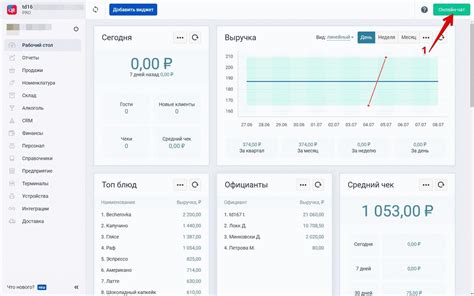
Если у вас возникли проблемы с работой сканера на кассе, необходимо обратиться в службу технической поддержки производителя. Они могут оказать квалифицированную помощь и решить вашу проблему.
Для этого потребуется некоторая информация, которую необходимо предоставить техническому специалисту производителя. Важно указать модель сканера на кассе, описание проблемы, а также любые сообщения об ошибках, которые появляются на дисплее.
Контактные данные службы технической поддержки можно найти в документации, которая поставляется вместе со сканером. Обычно в документации содержатся номера телефонов, адреса электронной почты и информация о доступности службы поддержки в рабочие дни и в выходные.
При обращении в службу технической поддержки производителя стоит быть готовым к тому, что они могут попросить вас выполнить некоторые действия для диагностики и устранения проблемы. Возможно, они предложат вам обновить драйверы или прошивку сканера на кассе.
В случае, если проблема не может быть решена удаленно, служба технической поддержки может запланировать визит специалиста для осмотра и ремонта сканера на кассе.
| Преимущества обращения в службу технической поддержки производителя: |
| - Квалифицированная помощь от специалистов, знакомых с продукцией; |
| - Быстрое решение проблемы; |
| - Поддержка в рабочие дни и в выходные; |
| - Возможность получить советы по настройке и использованию сканера на кассе. |








